Прехвърляне на файлове в локалната мрежа
Здравейте, така че ние продължаваме темата на локални мрежи, в предишната статия, ние имаме, така да се каже, "психически", построена в локалната мрежа на два компютъра. Както обещах, в тази статия ще разгледаме как и с помощта на това, което ние предаване на данни в мрежата ни. При прехвърлянето на данни е било истинска оперативна ситуация. Да предположим, че искате да изпратите документ от вашия компютър на друг компютър, като се използват всички една и съща мрежа.

Ако внимателно прочетете статията компютри за гмуркане, компютърна мрежа, както аз го разбирам, трябва да бъде всичко служи за пример, че дадох. Също така, в което ми примери, всички настройки, направени в операционната система Windows XP, което от своя страна може да означава, че ако сте на операционната система на компютъра на приятеля си е инсталиран, настройките могат да бъдат различни :-).
Първа на свободния достъп на всички Нека да е желаната папка, за да "споделят" Това в мрежата.
В Windows XP, а всъщност по никакъв windose е буквално две кликвания на мишката.
За да започнете, изберете папката, щракнете с десния бутон на мишката и изскачащо меню изберете Properties.
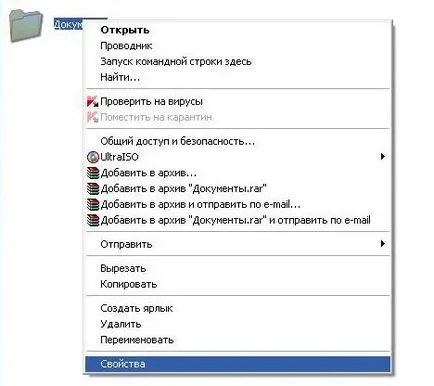
Отваряне на свойствата на папка, отидете на раздела Споделяне и отбележете Споделяне на тази папка. Приблизително както е показано на екрана.
В споделен ресурс, можете да укажете името на папката, която ще бъде назначен на дадена директория и мрежови потребители ще видите името на директорията, която сте въвели, папката себе си няма да бъде преименуван.
След извършените манипулации Щракнете върху Приложи, за да запазите промените.
Икона в каталога на отворена мрежа ще се промени и ще изглежда като папка с :-) ръка, това ни дава възможност да разберем как директорията е в мрежа, и което не е, въпреки че можете да промените иконите на която ти е удобно с появата на Windows XP, но не става въпрос за това ,
Сега, за да намерите тази папка, например, получен от него, файловете, които ви трябват, нека се обърнем към мрежата на околната среда.

Отваряне на мрежова среда, за да се покаже на всички работни групи компютри и след това изберете компютъра, на която "акция дискове" папка.
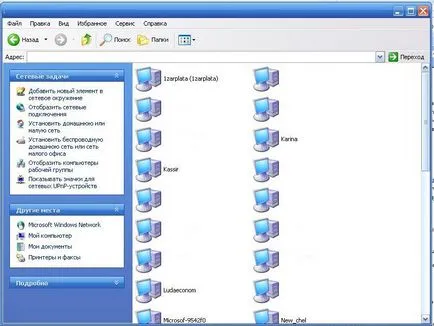
Отваряне на избрания компютър чрез двукратно щракване на мишката, след отваряне ще видите всички налични ресурси на компютъра и да изберете, дали принтери или мрежови папки.
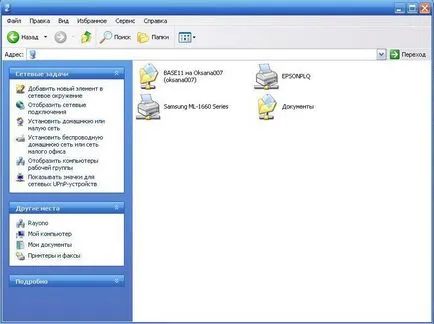
Със съветите по-горе, можете да споделяте файлове във вашата компютърна мрежа.
Въпреки това, лично ми е много скучно това лечение с мрежата, всъщност, което можете да направите, без мрежата на околната среда, както и достъп до компютри във вашата мрежа директно.
За да направите това, на първо място, трябва да знаете как правилно да се нарича компютър в мрежата, това е, което той има име в мрежова среда.
Поставете курсора върху тази област, и след това ще изтрие надписа, че има на разположение и пиши:
\ Computer име. например \ Вася, след което натиснете Enter и ще се озовете веднага на мрежов ресурс, който осигурява компютър на име Вася.
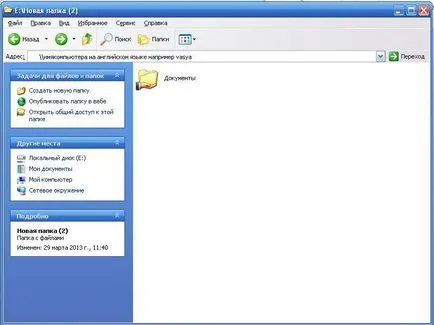
За по-нататъшно повишаване на удобството, можете да използвате диспечера на файловете. което от своя страна ще позволи да се организира работата с файлове по-бързо и по-удобно.
И на тази бележка да кажа сбогом, в края на краищата!
Подобни записи


Предистория Здравейте, веднъж съм доброволец да помогне в създаването на училище не е така податлив Linux. На пръв разговора е директор на училището не може да наистина да обясни нищо, че е така.



Преди да продължа, трябва да се запознаят с интегрирана система за развитие на PIC микроконтролери. IDE позволява разработването и писането на програми като езика.
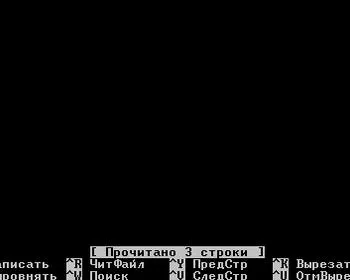
В последния пост ние инсталиран и конфигуриран малко калмари. В този пост ще разгледаме как да се даде възможност за работа с обекти само в определени часове, с помощта на калмари прокси сървъра. Напр.